Oprava: Disk Google zostáva v režime offline v systéme Android

Ak je Disk Google stále offline, nezabudnite vymazať vyrovnávaciu pamäť a údaje z aplikácie, preinštalujte aplikáciu alebo skúste prístup cez web.
Uskutočňovanie a prijímanie hovorov je stále základným účelom všetkých telefónov, nových aj starých. A problémy s pokrytím siete nie sú nikdy dobré – niekedy vedú k zlej kvalite hovorov a inokedy nemôžete volať ani prijímať hovory vôbec. Čo však robiť, ak máte na svojom Androide skvelý signál s plnými pruhmi, ale bez služieb? Odporúčame vám niekoľko krokov na riešenie problémov.
Obsah:
Prečo môj telefón zobrazuje plné pruhy, ale nemá žiadnu službu?
Ak váš telefón zobrazuje plné čiary, ale nemá žiadnu službu, obráťte sa na svojho operátora. S najväčšou pravdepodobnosťou to má niečo spoločné s poskytovanými službami. Prípadne skúste problém vyriešiť reštartovaním zariadenia, povolením a zakázaním režimu v lietadle alebo resetovaním nastavení siete.
Môžete tiež prejsť na obnovenie továrenských nastavení, ak existujú správy o závažnej systémovej chybe, ktorá spôsobuje toto správanie. Nezabudnite sa informovať skôr, ako začnete od nuly.
1. Reštartujte zariadenie
Prvá vec, ktorú musíte urobiť vždy, keď sa váš Android začne správať nepravidelne alebo niektoré funkcie prestanú fungovať, je reštartovanie zariadenia. Zvyčajne rieši väčšinu dočasných problémov s aplikáciami, službami, systémovými procesmi. Nevidím dôvod, prečo by to tak nemalo byť pri problémoch s pokrytím siete.
Na druhej strane, ak sa v stavovom riadku stále zobrazuje signál plných čiar, ale nemôžete uskutočňovať ani prijímať hovory, pretože neexistuje žiadna služba, skúste to s ďalším krokom.
2. Aktivujte režim Lietadlo a po 20 sekundách ho vypnite
Niektorí používatelia odporúčajú povoliť a zakázať režim Lietadlo. Tým sa zastavia všetky odchádzajúce a prichádzajúce signály (mobilné, Wi-Fi alebo Bluetooth) a po vypnutí začne zariadenie prijímať signály. Dúfajme, že po získaní mobilného signálu budete môcť znova volať a prijímať hovory.
Režim Lietadlo môžete povoliť z ponuky Rýchly prístup. Prípadne túto možnosť nájdete v časti Nastavenia > Pripojenia. Zapnite ho a počkajte 20 sekúnd. Potom ho vypnite a počkajte, kým znova nedostanete signál.
Môžete tiež prejsť na Nastavenia > Pripojenia > Mobilné dáta a vypnúť VoLTE.
3. Vyberte SIM kartu a znova ju pridajte
Ďalšia vec, ktorú môžete vyskúšať, je vybrať SIM kartu a znova ju vložiť. Skutočnosť, že je tu signál plných čiar, ale nemáte službu, nás vedie k presvedčeniu, že problém nie je v umiestnení karty SIM. Keďže sú však možnosti riešenia problémov obmedzené, odporúčame vám to vyskúšať. Najmä ak máte na svojom zariadení možnosť dual-SIM/hybrid.
Len opatrne vyberte SIM kartu, aby ste predišli možnému poškodeniu. Pred tým môžete telefón vypnúť, ale nie je to povinné.
4. Obnovte nastavenia siete
Ak problém pretrváva aj po predchádzajúcich krokoch, môžete obnoviť nastavenia siete . Toto nie je isté riešenie, ale môžete to skúsiť. Ak to zlyhá a ste si istí, že problém nie je na strane operátora, môžete tiež skúsiť resetovať zariadenie na výrobné nastavenia a obnoviť ho zo zálohy.
Tu je postup, ako obnoviť nastavenia siete v systéme Android:
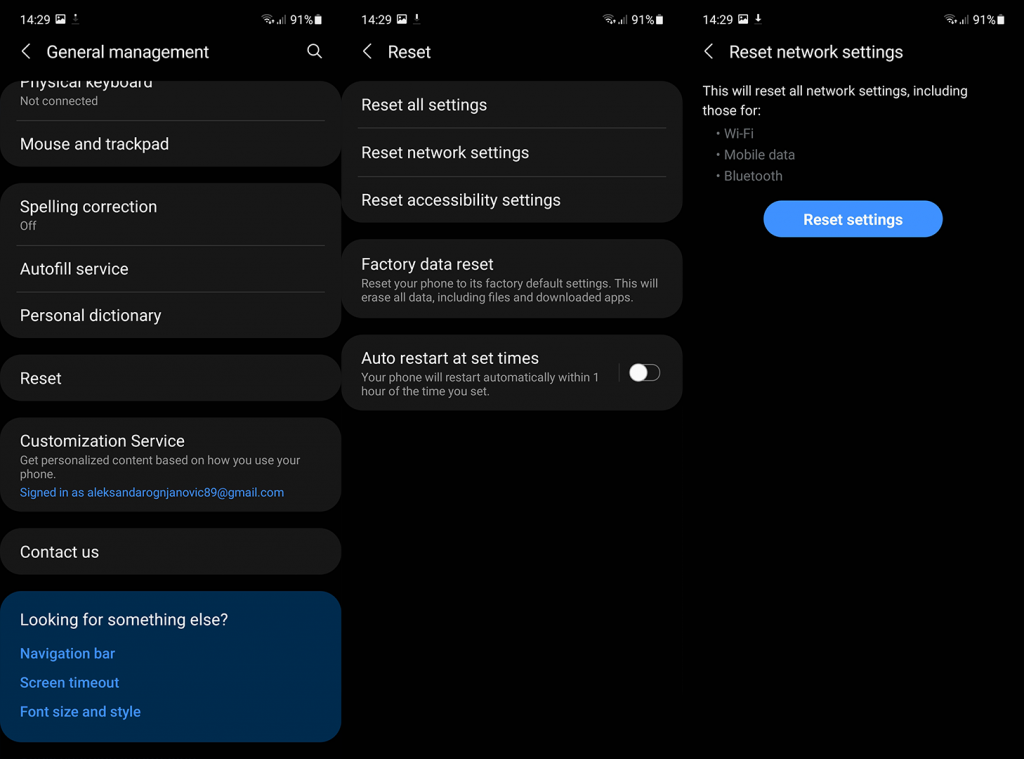
5. Kontaktujte svojho operátora
Nakoniec sa uistite, že máte dostatok kreditu, ak máte predplatenú kartu, alebo že máte zaplatené mesačné poplatky, pretože operátor môže zastaviť odchádzajúce alebo prichádzajúce hovory, kým nezaplatíte svoje poplatky. Tak to funguje vo väčšine regiónov. Okrem toho môžete kontaktovať svojho operátora a získať ďalšie informácie alebo požiadať o výmenu SIM karty. Vždy existuje možnosť, že s vašou SIM kartou nie je niečo v poriadku.
A týmto môžeme tento článok uzavrieť. Ďakujeme, že ste si prečítali článok, ktorý bol, dúfam, užitočný. Máte nejaké alternatívne riešenia, ktoré sme zabudli pridať do zoznamu? Podeľte sa o ne s nami v sekcii komentárov nižšie.
Ak je Disk Google stále offline, nezabudnite vymazať vyrovnávaciu pamäť a údaje z aplikácie, preinštalujte aplikáciu alebo skúste prístup cez web.
Máte problém s miznutím správ na vašom iPhone? Pozrite si tento článok a zistite, čo sa deje. Riešenia a tipy na obnovenie správ.
V prípade, že Čas pred obrazovkou na vašom iPhone nefunguje, reštartujte zariadenie, vypnite a znova zapnite Čas pred obrazovkou, alebo obnovte všetky nastavenia.
Zjistěte, jak efektivně zkontrolovat využití paměti RAM v systému Android 12 pomocí vestavěných nástrojů, možností vývojáře nebo aplikací třetích stran.
Ak chcete vypnúť upozornenia Asistenta Google, môžete to jednoducho urobiť v nastaveniach Asistenta alebo systému. Tu sa dozviete ako.
Ak nemôžete na svojom iPhone nastaviť živú tapetu, skontrolujte režim nízkej spotreby, Redukciu pohybu, a funkciu 3D Touch.
Ak chcete vypnúť zvuky Facebooku v systéme Android alebo iOS, prejdite do časti Nastavenia > Médiá a kontakty alebo Nastavenia > Zvuky.
Riešenia pre odstránené fotografie vo Fotkách Google, ktoré sa neustále vracajú na zariadeniach Android a iOS.
Odstránenie zvuku z videa v systéme Android je možné pomocou rôznych aplikácií vrátane Galérie, Fotiek Google a mnohých iných aplikácií na úpravu videa.
Chcete-li na iPhonu vypnout anonymní režim v prohlížečích Safari a Chrome, postupujte podle našich jednoduchých kroků a zajistěte si bezpečné procházení.








